税金
企業の財務は、税規制に影響を受けます。各組織は、業務を行ううえで、国や地域ごとに準拠すべき税金制度を考慮する必要があります。 Zoho Booksでは、国別の税金、複数の税率、税金グループなど、ビジネスのニーズに応じて設定することができます。
税率
このセクションでは、ビジネスで扱う商品やサービスに基づいて、適用される税率を設定することができます。
税率の追加
新しい税率を作成するには:
- ページの右上隅にある[設定]に移動してください。
- [税金とコンプライアンス]の下の[税金]を選択してください。
- [税金]のペインで、[税率]を選択してください。
- ページの右上にある[+ 新しい税金]ボタンをクリックしてください。
- 税金名と率(%)を入力してください。
- これが1つ目の税金に加えて適用される税金である場合は、[はい、この税金は併課です]のオプションにチェックマークを入れてください。
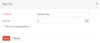
ヒント: 倂課とは、ある商品に対して2つ以上の税金を課すことを言います。酒税、たばこ税、揮発油税などの個別消費税、また海外の税金などで、複数の税金を適用する場合に使用します。
- これまで別々の勘定で管理していた場合は、[編集]をクリックすると、1つの勘定で税金を管理できます。
- [1つの勘定で税金を管理]のオプションを選択してください。
- [保存]をクリックしてください。
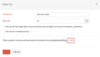
新しい税金を作成した後、商品に関連付けたり、取引作成時に適用したりすることができます。
商品
Zoho Booksでは、商品に対する税率の初期設定が可能です。税率を設定した後、以降に対象の商品の取引を行う際には、設定された税率が自動的に表示されます。
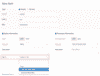
取引
商品ごとの税率は、取引レベルで変更することができます。
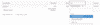
税率の編集
Zoho Booksで追加された税率はいつでも変更できます。以下の手順に従ってください。
- ページの右上隅にある[設定]に移動してください。
- [税金とコンプライアンス]の下の[税金]を選択してください。
- [税金]のペインで、[税率]を選択してください。
- 税金の上にマウスカーソルを合わセて[編集]をクリックしてください。
- 必要な変更を行って、[保存]をクリックしてください。

- この税金がすでに適用されている取引がある場合は、その取引でも新しい税率を更新するかどうかの確認を求められます。
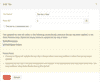
注意: 税率を編集すると、作成済みの有効な繰り返しプロファイルにも税率が更新されます。
税率の削除
Zoho Booksで作成された税率を削除できます。以下の手順に従ってください。
- ページの右上隅にある[設定]に移動してください。
- [税金とコンプライアンス]の下の[税金]を選択してください。
- [税金]のペインで、[税率]を選択してください。
- 対象の税金にカーソルを合わせ、ごみ箱アイコンをクリックしてください。
- [OK]をクリックして、操作を確定してください。

税金の一括作成
複数の税金を一括で作成するには:
- ページの右上隅にある[設定]に移動してください。
- [税金とコンプライアンス]の下の[税金]を選択してください。
- [税金]のペインで、[税率]を選択してください。
- ページ右上の[+ 新しい税金]ボタンの横にあるドロップダウンをクリックし、[Create taxes in bulk](税金の一括作成)を選択してください。
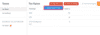
- 税金名と税率(%)を入力してください。
- さらに税金を追加する場合は、[+ 税金の追加]をクリックしてください。
- これらが1つ目の税金に加えて適用される税金である場合は、[はい、この税金は併課です]のオプションにチェックマークを入れてください。
- [税金取引の管理] で、追加するすべての税金に共通する内容を選択し、[保存]をクリックします。
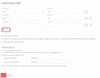
特定の複数の税金がZoho Booksに作成されます。
税金グループ
複数の税金をグループ化して取引に適用することができます。たとえば、新しく導入された税金を顧客との取引に課す必要がある場合、通常の税率と新導入の税金をグループ化し、それらを請求書に適用することができます。
税金グループの総税率は、そのグループ内のすべての税率の合計となります。税金グループを作成するには、2つ以上の税率を作成する必要があります。
新しい税金グループを作成するには:
- ページの右上隅にある[設定]に移動してください。
- [税金とコンプライアンス]の下の[税金]を選択してください。
- [税金]のペインで、[税率]を選択してください。
- ページ右上の[+ 新しい税金グループ]ボタンをクリックしてください。
- 税金グループ名を入力して、関連付ける税金を選択してください。
- [保存]をクリックしてください。
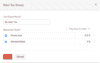
税率のカスタマイズ
Zoho Booksでは、税金を記録する方法を設定することができます。
TDS(源泉徴収税)
TDS(Tax Deducted at Source:源泉徴収税)は、仕入先に支払うべき金額や顧客から受け取る金額から税金を差し引き、政府に納付する際に取引に適用されます。Zoho Booksでは、顧客や仕入先に対してTDSを有効にすることができます。以下の手順に従ってください。
- ページの右上隅にある[設定]に移動してください。
- [税金とコンプライアンス]の下の[税金]を選択してください。
- [税金]のペインで、[税率のカスタマイズ]を選択してください。
- [源泉徴収税を有効にする]のオプションにチェックマークを入れてください。
- [源泉徴収税の適用対象]を指定してください。[顧客]、[仕入先]、[顧客と仕入先]から選択できます。
- [保存]をクリックしてください。
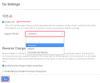
これにより、対象の顧客/仕入先の取引で源泉徴収税を適用できるようになります。
メモ: 特定の顧客/仕入先に対してTDSを有効にするには、顧客/仕入先の編集または作成中にTDSセクションに移動し、[源泉徴収税を有効にする]ボックスをチェックします。
Zoho Booksで顧客や仕入先の源泉徴収税率を作成する方法については、こちらをご参照ください。
リバースチャージ
通常、商品またはサービスの提供を行った事業者が、税金の申告・納税を行います。リバースチャージは、政府が指定したリバースチャージに該当する商品やサービスに対して、購入側が政府に直接税金を支払う義務を負う方式です。
リバースチャージの有効化
税金のカスタマイズセクションからリバースチャージを有効にすると、それを取引に適用することができます。
- ページの右上隅にある[設定]に移動してください。
- [税金とコンプライアンス]の下の[税金]を選択してください。
- [税金]のペインで、[税率のカスタマイズ]を選択してください。
- 請求書、繰り返し請求、見積書、貸方票の記録にリバースチャージ方式を適用する場合は、[Enable Reverse Charge in Sales transactions](売上取引でリバースチャージを有効にする)のチェックボックスを選択してください。
- 経費、繰り返し経費、受取請求書、繰り返し受取請求書、仕入先のクレジットのの記録にリバースチャージ方式を適用する場合は、[Enable Reverse Charge in Purchase transactions](購入取引でリバースチャージを有効にする)のチェックボックスを選択してください。
- [保存]をクリックしてください。
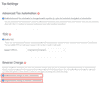
注意: リバースチャージは、一度取引に適用すると、無効にすることができません。
リバースチャージの取引への適用
リバースチャージを有効にすると、それを取引に適用することができます。以下の手順に従ってください。
- 取引を作成するページに移動してください。
- 新しい取引を作成するには、[+ New]をクリックしてください。
- 取引情報を入力してください。
- [This transaction is applicable for reverse charge ](この取引はリバースチャージ対象です)のチュックボックスにチェックを入れてください。
- [保存]をクリックしてください。
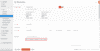
取引にリバースチャージを適用すると、その情報をリバースチャージの概要レポートと売上のリバースチャージの概要レポートから表示できます。
税金勘定の管理
売上と購入の取引で適用される税金を以下のように管理できます。
1つの勘定で税金を管理
売上と購入の取引で適用される税金を1つの勘定で管理します。初期設定では、税金は未払税金の勘定の下に記録されます。
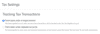
異なる勘定で税金を管理
売上および購入取引に適用される税金は、それぞれ仮受消費税と仮払消費税の勘定で管理されます。
ヒント: この設定は、他のZoho Financeアプリケーションにも適用されます。
異なる勘定での税金の管理を開始するには:
- ページの右上隅にある[設定]に移動してください。
- [税金とコンプライアンス]の下の[税金]を選択してください。
- [税金]のペインで、[税率のカスタマイズ]を選択してください。
- [異なる勘定で税金を管理]のオプションを選択してください。
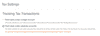
ヒント: 異なる勘定で税金を管理することを選択した場合は、新しい税金を作成するとき、または既存の税金を編集するときに、1つの勘定で税金を管理することを選択できます。
取引における税額の上書き
売上または購入の取引では、各商品に適用される税金に基づいてZoho Booksが自動的に計算する合計税額を手動で編集できます。その方法は、以下のとおりです。
- ページの右上隅にある[設定]に移動してください。
- [税金とコンプライアンス]の下の[税金]を選択してください。
- [税金]のペインで、[税率のカスタマイズ]を選択してください。
- [税率のカスタマイズ]の欄で[Tax amount Override in Transactions ](取引における税額の上書き)セクションまでスクロールダウンしてください。
- 売上取引で税金の合計額を上書きするには、[Enable tax override for sales transactions](売上取引で税額の上書きを有効にする)オプションをチェックしてください。
- 購入取引で税金の合計額を上書きするには、[Enable tax override for purchase transactions](購入取引で税額の上書きを有効にする)オプションをチェックしてください。
- [保存]をクリックしてください。
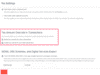
上記のように設定すると、売上および購入取引の合計税額を上書きできるようになります。
デジタルサービスに対する税金の追跡
海外の顧客にデジタルサービスを提供している場合、税率はサービスを提供する場所によって異なります。Zoho Booksでは、デジタルサービス(ソフトウェアやクラウドサービスなど)の売上に適用される税金を追跡することができます。
このオプションを有効にするには:
- ページの右上隅にある[設定]に移動してください。
- [税金とコンプライアンス]の下の[税金]を選択してください。
- [税金]のペインで、[税率のカスタマイズ]を選択してください。
- [海外顧客へのデジタルサービスのVAT MOSSと売上を記録できます]のオプションを有効にしてください。
- [保存]をクリックしてください。
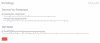
[海外顧客へのデジタルサービスのVAT MOSSと売上を記録できます]のオプションは初期設定で有効になっています。新しい税金を作成する際に変更できます。その方法は以下のとおりです。
- ページの右上隅にある[設定]に移動してください。
- [税金とコンプライアンス]の下の[税金]を選択してください。
- [税金]のペインで、[税率]を選択してください。
- 右上にある[+ 新しい税金]ボタンをクリックしてください。
- 税金名と率(%)を入力してください。
- [デジタルサービスの輸出またはVAT MOSS/OSSスキームに該当する取引に適用された税金については、この税率を使用して国ごとに記録します。]のオプションをマークしてください。
- [国/地域]をドロップダウンから選択してください。
- 税金を管理する勘定は初期設定でVAT(付加価値税)MOSSnの支払いが可能です。勘定を変更するには、その近くにある鉛筆(編集)アイコンをクリックしてください。
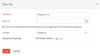
- こちらに記載されているのは、海外未払い税の勘定の種類がある勘定のみです。
この税金を管理するための新しい勘定を作成できます。 - 対象の勘定を選択し、[保存]をクリックしてください。
ヒント: EU加盟国へのデジタルサービスの売上を追跡するためのVAT MOSSレポートと、すべてのデジタルサービスの輸出を追跡するための海外のデジタル税の概要レポートを作成できます。
注意: すでに税率が関連付けられている取引の勘定を変更することはできません。
IOSS/OSSスキームの追跡
IOSS(輸入ワンストップショップ)/OSS(ワンストップショップ)スキームは、2021年7月1日に導入された、EU加盟国に商品を輸入する事業の課税プロセスを簡素化するための仕組みです。
Zoho Booksでは、顧客にOSSまたはIOSSスキームを関連付けることを選択できます。これにより、請求書や貸方票を作成する際に、OSSおよびIOSSスキームに基づいて取引に適用される税金を追跡することができます。
メモ: OSS/IOSSによる税金の追跡は、Zoho Booksでは任意です。
OSSまたはIOSSスキームの追跡を開始すると、取引の種類と課税額の詳細を記載した専用レポートを作成することもできるようになります。
OSS/IOSSスキームの追跡の有効化
Zoho BooksでOSS/IOSSスキームに従って税金を追跡するには、OSS/IOSSスキームの追跡を有効にする必要があります。
OSS/IOSSスキームの追跡を有効にするには:
- ページの右上隅にある[設定]に移動してください。
- [税金とコンプライアンス]の下の[税金]を選択してください。
- [税金]のペインで、[税率のカスタマイズ]を選択してください。
- [海外顧客へのデジタルサービスのVAT MOSSと売上を記録できます]のオプションにチェックを入れてください。
- [EORI番号]を入力してください。
- [保存]をクリックしてください。
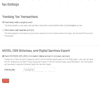
ヒント: 顧客のEORI番号は、税関手続きにおいて税関当局との情報交換に使用され、また顧客に送付する請求書にも表示されます。
顧客をOSS/IOSSスキームに関連付け、請求書や貸方票を記録しながら、OSS/IOSSスキームによる税金を追跡できるようになります。
OSS/IOSS税率の追加
請求書や貸方票にOSS/IOSS税率を適用するには、Zoho BooksのOSS/IOSSスキームに従って税率を追加する必要があります。
OSS/IOSS税率を追加するには:
- ページの右上隅にある[設定]に移動してください。
- [税金とコンプライアンス]の下の[税金]を選択してください。
- [税金]のペインで、[税率]を選択してください。
- 右上にある[+ 新しい税金]ボタンをクリックしてください。
- 税金名と率(%)を入力してください。
- [デジタルサービスの輸出またはVAT MOSS/OSSスキームに該当する取引に適用された税金については、この税率を使用して国ごとに記録します。]のオプションをマークしてください。
- [保存]をクリックしてください。
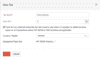
上記の手順を設定すると、税率を請求書や貸方票に適用できるようになります。
顧客へのOSS/IOSSスキームの関連付け
OSS/IOSSスキャームによる税金の追跡を有効にすると、顧客をOSS/IOSSスキームに関連付けることができます。
顧客をOSS/IOSSスキームに関連付けるには:
- 左サイドバーの[売上]タブをクリックして、ドロップダウンから[顧客]を選択してください。
- 顧客情報を入力してください。
- [海外顧客へのデジタルサービスの売上とVAT MOSS、OSS、IOSSを管理できます。]のオプションにチェックを入れてください。
- [保存]をクリックしてください。
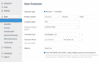
OSS/IOSSスキームに基づく税金は、この顧客に対して請求書や貸方票を作成する際に自動的に適用されます。
売上取引におけるOSS/IOSSスキーム
OSS/IOSSスキームは、OSS/IOSSスキームに登録した顧客への商品やサービスの売上にのみ適用されます。請求書または貸方票にOSS/IOSSスキームによる税金を適用することができます。
OSS/IOSSスキームのレポート
OSS/IOSSスキームによって行われたすべての取引の詳細レポートは、OSS/IOSSスキームレポートで表示されます。詳細はこちら。